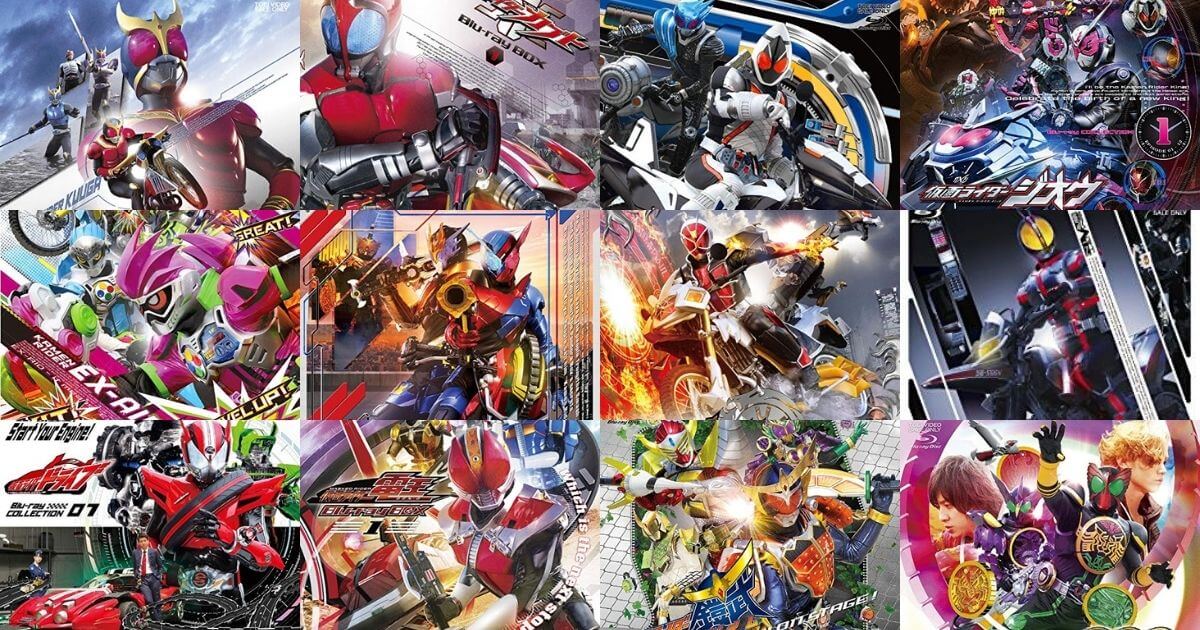こんにちは、ソラノ(@tokusatu_sorano)です。
発売からわずか3ヶ月・・・。我が家のデザイアドライバーでレイズバックルが反応しなくなってしまいました泣
Twitterでも皆さん不具合に見舞われているようで、割と反応が悪くなり認識しない様子。
ですが、なんとこの認識不良を復活させる神アイテムがあります!
それがこの「ソフト99 チョット塗りエイド 接点復活剤 12ml」!
今回は実際にこのアイテムを使って、デザイアドライバーを直していく過程をご説明します!
同じようにデザイアドライバーの反応の悪さ、認識不良にお困りの方はぜひお試しください!
※修理は自己責任でお願いいたします・・・!
「ソフト99 チョット塗りエイド 接点復活剤 12ml」の使い方
用意するものは下記の3点だけ。
- ソフト99 チョット塗りエイド 接点復活剤 12ml
- 綿棒2本
- ティッシュかキッチンペーパー1枚
たったこれだけで、一瞬で復活します!
復活剤は石油系の製品なので部屋の窓を開けて換気を良くしましょう。
デザイドライバーの電源をオフにしましょう。心配でしたら電池を抜いておくのも良いです。
復活剤から液がこぼれないように立てて開けましょう。

蓋をくるくる回すと筆付きの蓋がとれます。
特にびちゃびちゃになるものでもないので、2,3往復溝に沿って塗っていきます。

無色透明なので塗ってるのか分からないレベルです笑
飛び散ったりしないのでガッツリ塗っていきましょう!
まわりを綿棒でぬぐっていきます。

そこまでびちゃびちゃではないと思うので、ささっと拭って行きましょう。

仕上げとしてティッシュやキッチンペーパーで拭き取って完成です!
たったこれだけでデザイアドライバーの認識が復活しています!お疲れさまでした!
「ソフト99 チョット塗りエイド 接点復活剤 12ml」の使い方:まとめ
以上、デザイアドライバーの認識不具合の修理方法でした!

実際にやってみると拍子抜けしてしまうくらいで驚きます。
ですがすぐにレイズバックルの認識をテストしてみると、信じられないことに買ってきた当時のように認識が復活します!
まさに名前の通り「接点が復活」する神アイテムなので、ぜひ同じような現象でお困りの方は使ってみてください!